iPadのキーボードが分割されています
Apple IPadには、デバイスのより大きなディスプレイを利用する多くの特定の機能があります。機能の1つは、ユーザーがキーボードを2つのセクションに分割できる新しい分割キーボードです。これにより、ユーザーはデバイスのオンスクリーンキーボードを分離することで、親指で簡単に入力できるようになります。 2つの親指で入力する方法が、テキストを入力する最も簡単で迅速な方法である可能性があります。ユーザーがこの機能を使用すると、iPadが表示される場合、キーボードは左右に分割されます。分割キーボード機能を使用すると、ユーザーはドッキングを解除して、入力時の柔軟性を高めることができます。キーボードを分割すると、キーが縮小されて使いやすくなります。ほとんどのユーザーは、キーボードの分割を解除する方法を知らないため、キーボードを通常の状態に分割解除できます。以下の簡単な手順に従って、ヘッドバンギングのかなりの部分を節約してください。
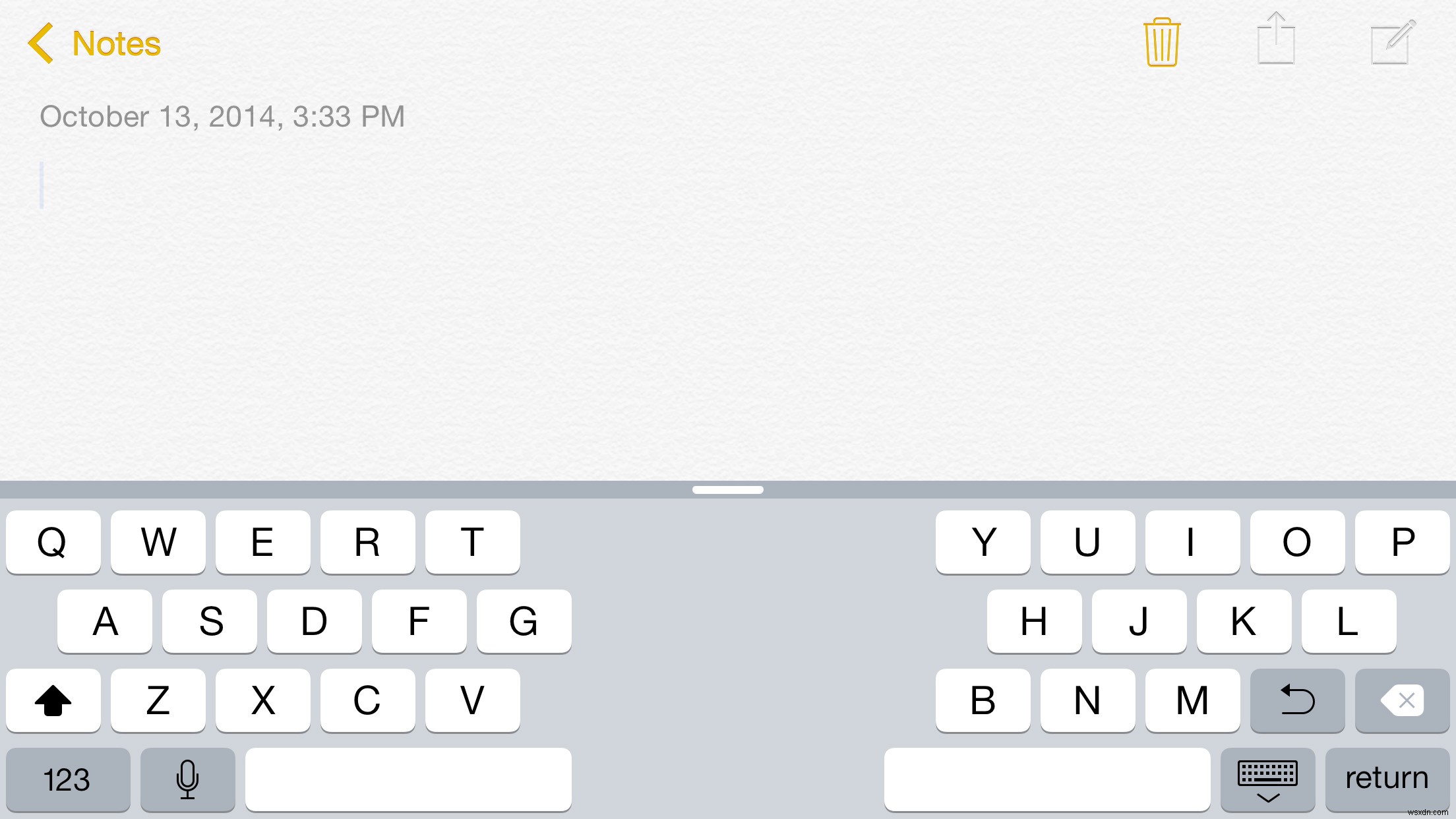
方法1:設定を変更する
ホーム画面で、設定をクリックします
設定になったら 、下にスクロールして一般を検索します 画面左側のオプション
一般をクリックします オプション
一般設定になったら、画面の右側の列でキーボードオプションを検索します
キーボードをタップします オプション
キーボード設定になったら、スプリットキーボードを検索します 右側のボタンをタッチして、通常の状態に戻します
方法2:キーボードを簡単に元に戻す
この方法でキーボードの分割を直接解除できます。これが最も簡単で迅速な方法です。
メモまたは任意のテキストフィールドを開くと、キーボードが表示されます
指を使ってキーボードを通常の状態に戻します。一度に指を使ってキーボードの両端を中央に向かってスワイプするだけです
方法3:キーボードをマージする
キーボードボタンでキーボードの分割を解除できます
任意のテキストフィールドを開きます
キーボードが表示されたら、左隅からキーボードボタンをタップします
マージオプションを選択
-
iPad で分割画面を使用する方法
iPad の分割画面機能により、マルチタスクが非常に簡単になります。最新の iPad OS アップデートに加えて、Apple はいくつかの方法でマルチタスクをサポートするいくつかの新機能をリリースしました。分割画面配置を最大限に活用することで、2 つ以上のアプリを並べて同時に作業できます。 iPad が提供するこのユニークな機能により、2 つ以上のアプリを同時に操作できるため、最終的にかさばるデスクトップやラップトップを捨てることができます。そう思いませんか? 画像ソース:Business Insider 分割ビューは、Apple が提供する最も高度で強力なマルチタスク機能の 1 つです。
-
キーボードを iPad に接続する方法
キーボードは私たちの日常生活に欠かせないツールです。それらは、デジタル媒体を通じてメッセージや情報を中継するのに役立ちます。専門家、学生、一般ユーザーを含む誰もが、使用しているデバイスに関係なく、タスクを実行するために信頼しています。 iPad は、有線キーボードとワイヤレス キーボードの両方と互換性があります。有線キーボードは、USB Type-C または iPad のライトニング ポートを介して接続します。ワイヤレスキーボードに関しては、キーボードが iOS デバイスをサポートしている限り、Bluetooth 経由で接続できます。これは、ファーストパーティの Apple デバイスとサード
